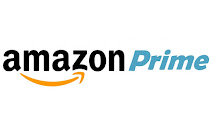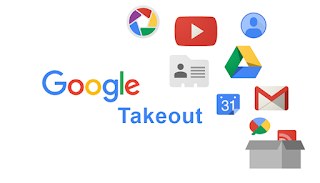NAS casero. Compartiendo en OMV
Tras los dos primero artículos sobre el NAS casero:
- NAS casero con una Raspberry Pi o un Mini PC
- NAS casero. Primeros pasos con OMV
En este vamos a ver como compartir información entre en NAS y nuestros dispositivos, ya sean móviles, ordenadores, tabletas o cualquier dispositivo.
Activar servicios de intercambio de archivos
OpenMediaVault (OMV) trae varios servicios preinstalados para compartir información entre diferentes dispositivos, veíamos SSH en el anterior artículo. Ahora vamos a habilitar el resto: FTP y SMB/CIFS.
Comencemos por FTP, un protocolo de transferencia de ficheros que es inseguro pero que es muy cómodo de usar en una red local.
Crear un usuario
Para poder intercambiar información entre dispositivos es necesario que creemos distintos usuarios que tendrán distintos privilegios de acceso. Por ejemplo, podemos crear un usuario padre que puede leer y escribir en la carpeta Películas_niños y un usuario niña1 que sólo puede leer archivos, y por tanto descargarlos, en dicha carpeta.
Vamos a crear dichos usuarios.
Primero el padre
Y luego niña1, pero a este le vamos a impedir que pueda cambiar su cuenta.
Nota: No se puede poner la letra ñ en el nombre de usuario. Yo suelo recomendar no poner caracteres especiales en los nombres de usuario ni en las contraseñas para evitar problemas.
Tenemos 2 usuarios creados: padre y nina1, además del administrador.
Ahora toca compartir información.
Crear una carpeta compartida
Tras habilitar los servicios FTP y SMB (nuestro NAS es un servidor FTP y un servidor SMB), y crear los usuarios, vamos a crear una carpeta compartida en nuestro NAS.
Añadimos la carpeta peliculas_ninos
He cambiado los permisos por defecto a "Todo el mundo:Lectura/Escritura" porque vamos a cambiar los privilegios a nivel de Carpeta compartida como se ve en la siguiente imagen
FTP
SMB/CIFS
Este artículo complementa a la serie sobre el NAS casero:
- NAS casero con una Raspberry Pi o un Mini PC
- NAS casero. Primeros pasos con OMV
- NAS casero. Compartiendo información en OMV
- NAS casero. Adiós a Google Fotos
- NAS casero. Docker